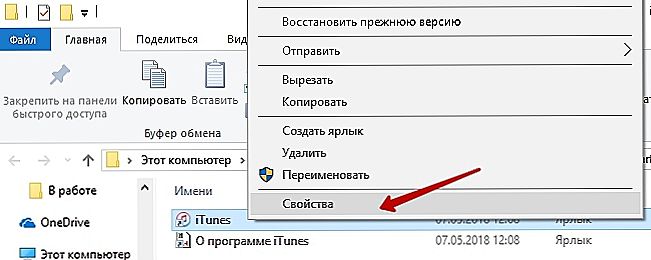Власники девайсів від компанії Apple, що використовують багатофункціональну програму iTunes для різних цілей, можуть стикатися з проблемами в процесі роботи або при запуску сервісу. До ряду таких неполадок відноситься помилка з кодом 0xc000007b, що з'являється у користувачів ОС Windows з різних причин. Запуск програм на комп'ютері вимагає наявності певних компонентів системи і файлів додатків, які беруть участь в цьому процесі. Але не тільки порушення цілісності або відсутність необхідних елементів може заважати користувачеві почати роботу з сервісом.

Алгоритм виправлення помилки 0xc000007b при запуску iTunes.
Якщо Айтюнс не починається і видає помилку 0xc000007b, причиною виникнення даного збою може послужити ряд факторів:
- відсутність або пошкодження необхідних для запуску компонентів системи, файлів бібліотеки iTunes;
- невідповідність вмісту даних;
- конфлікт програм, несумісність файлів Айтюнс і компонентів ОС;
- перешкода запуску шкідливим ПЗ;
- гостьовий режим;
- при установці або оновленні програми процес був перерваний, файли завантажилися некоректно і інші програмні збої.
Причин появи помилки 0xc000007b при запуску iTunes, а також інших сервісів може бути кілька, від джерела проблеми і залежить шлях її вирішення.
зміст
- 1 Способи виправлення помилки 0xe8000065 в iTunes
- 1.1 Спосіб 1. Оновлення драйверів
- 1.2 Спосіб 2. Запуск в режимі сумісності
- 1.3 Спосіб 3. Запуск від імені адміністратора
- 1.4 Спосіб 4. Видалення вірусів
- 1.5 Спосіб 5. Оновлення, перевстановлення iTunes
- 1.6 Спосіб 6. Очищення і виправлення реєстру
- 1.7 Спосіб 7. Оновлення системних компонентів
- 1.8 Спосіб 8. Відновлення системи
Способи виправлення помилки 0xe8000065 в iTunes
Незважаючи на те, що пересічному користувачеві зрозуміти справжню причину виниклої проблеми з ходу непросто, методом проб різних способів усунення помилки 0xc000007b при запуску iTunes можна самостійно впоратися із завданням.
Спосіб 1. Оновлення драйверів
Застарілі або пошкоджені драйвери - часті винуватці неполадок під час запуску та інших діях програмного забезпечення. Для усунення помилки 0xe8000065 іноді досить оновити драйвери з офіційного ресурсу і перезавантажити комп'ютер, після чого проблема буде вирішена.
Спосіб 2. Запуск в режимі сумісності
Конфлікт операційної системи і додатки виправляється вибором відповідних параметрів. Щоб виправити помилку 0xe8000065 в цьому випадку, необхідно запустити Айтюнс в режимі сумісності з більш старою версією операційки. Для цього потрібно виконати ряд простих дій:
- натискаємо на екзешник програми (файл itunes.exe) правою кнопкою миші для виведення меню, де вибираємо внизу списку пункт "Властивості";
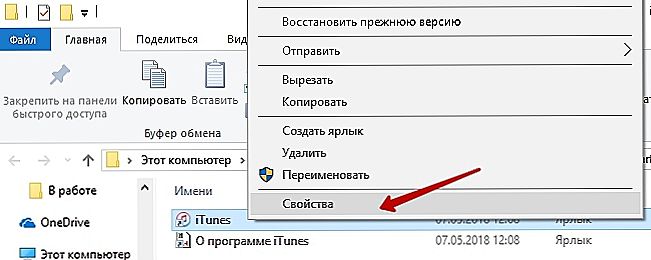
- у вікні переходимо у вкладку "Сумісність";
- ставимо прапорець навпроти рядка "Запуск в режимі сумісності" і вибираємо варіант зі списку версій ОС (можна спробувати по черзі);
- тиснемо кнопку "Ок".

Спосіб 3. Запуск від імені адміністратора
Часто запустити програму не дає відсутність прав доступу, якщо ви працюєте в гостьовому режимі. Запуск програми від імені адміністратора однакова шляхом виведення меню клацанням правої кнопки миші на екзешном файлі iTunes, в списку буде доступна відповідна опція.
Спосіб 4. Видалення вірусів
Функціонування на комп'ютері антивіруса не виключає можливості проникнення шкідливих програм. Навіть якщо бази постійно оновлюються, теж існує ризик зараження. До того ж користувач і сам може випадково завантажити вірус разом з яким-небудь потрібним софтом, проігнорувавши попередження антивіруса. Оселилися в системі "шкідники" псують файли, необхідні для нормальної роботи ОС і програм, перешкоджають запуску і провокують інші неприємності.Час від часу потрібно проводити повне сканування комп'ютера антивірусом або сторонньої лечащей утилітою (добре зарекомендувала себе Dr.Web CureIt). Після виявлення і видалення знайдених загроз комп'ютера необхідне перезавантаження, після чого можна спробувати запустити iTunes знову.

Спосіб 5. Оновлення, перевстановлення iTunes
Стежити за оновленнями програми потрібно постійно, оскільки застаріла версія може привести до помилок різного роду в результаті конфлікту компонентів. Для коректної роботи потрібно встановити останнє оновлення додатка, однак, це зовсім не гарант відсутності помилок при запуску. При перевстановлення програми необхідно спочатку повністю видалити сервіс з усіма наявними компонентами. Полегшити роботу можуть спеціальні інструменти на зразок Revo Uninstaller і йому подібних додатків. Тільки після остаточного видалення Айтюнс і перезавантаження комп'ютера можна завантажити нову версію програми і повернутися до роботи.
Спосіб 6. Очищення і виправлення реєстру
Для автоматичного виправлення помилок реєстру і його очищення використовуються спеціальні інструменти, такі як registry cleaner. Крім позбавлення від системних збоїв, після процедури підвищиться продуктивність комп'ютера в цілому.Вручну міняти записи реєстру без відповідних знань не рекомендується, оскільки навіть найменші зміни можуть привести до некоректної роботи всієї системи, в тому числі до неможливості запуску комп'ютера.

Спосіб 7. Оновлення системних компонентів
Часто поява помилки 0xe8000065 при запуску iTunes пов'язано з конфліктом, відсутністю або пошкодженням файлів бібліотек, необхідних для здійснення процесу. Інтегрована в Віндовс платформа .NET Framework, дистрибутиви Microsoft Visual C ++ і DirectX потребують встановлення та оновлення. Процедура перевстановлення виконується шляхом видалення компонентів з розділу "Програми та засоби", перезавантаження комп'ютера і подальшої інсталяції нових елементів з офіційного джерела. Крім того, можна спробувати оновити Windows, якщо система не оновлюється в автоматичному режимі.
Спосіб 8. Відновлення системи
Для нормального запуску і функціонування iTunes можна повернути ОС в той стан, при якому помилки 0xe8000065 не виникало. Відкат до попередньої контрольної точки відновлення проводиться за допомогою вбудованих інструментів Віндовс через "Панель управління", при цьому дані користувача залишаться недоторканими.

Якщо жоден з перерахованих вище способів не допоміг вирішити задачу по усуненню помилки, можна звернутися до фахівців або піти на крайні заходи - переустановку Windows. Процедура досить проста, але вимагає певних навичок, тому щоб уникнути ще більших проблем, без необхідних знань краще не виконувати самостійно знесення і установку системи.